翻訳は機械翻訳により提供されています。提供された翻訳内容と英語版の間で齟齬、不一致または矛盾がある場合、英語版が優先します。
サポートされていない日付またはカスタム日付の使用
Amazon は、限られた数の日付形式を QuickSight ネイティブにサポートしています。ただし、返されるデータの書式を必ずしも制御できるわけではありません。データにサポートされていない形式の日付が含まれている場合は、そのデータの解釈 QuickSight 方法を Amazon に指示できます。
そのためには、データセットを編集し、列の書式をテキストまたは数値から日付に変更します。この変更を行った後に表示される画面で、その書式を入力できます。たとえば、リレーショナルデータソースを使用している場合は、「09-19-2017MM-dd-yyyy 」を含むテキストフィールドに を指定できるため、2017-09-19T00:00:00.000Z と解釈されます。非リレーショナルデータソースを使用している場合は、数値フィールドまたはテキストフィールドから始めて同様の処理を行うことができます。
Amazon は、リレーショナル (SQL) ソースのテキストから現在まで QuickSight のみをサポートしています。
サポートされている日付書式の詳細については、サポートされている日付形式を参照してください。
Amazon がさまざまな形式の日付 QuickSight を理解するのに役立つように、この手順を使用します。
-
サポートされていない日付書式を含むデータセットに対して、以下のようにデータを編集します。日時データを含む列に対して、データ型をテキストから日付に変更します。そのためには、データプレビューで列名の下にある色分けされたデータ型アイコンを選択します。
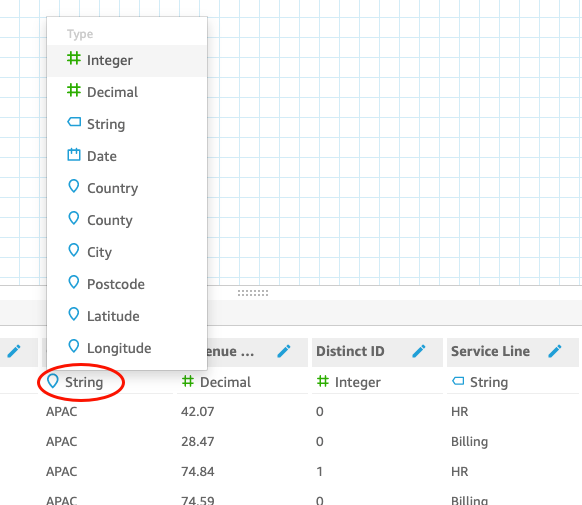
注記
Unix エポック日時でない整数の日付は、そのままでは機能しません。例えば、
MMddyy、MMddyyyy、ddMMyy、ddMMyyyy、yyMMddの書式は整数としてサポートされていません。その回避方法は、まずそれらの書式を文字列書式に変更することです。すべての行に 5 桁ではなく 6 桁の数字が含まれていることを確認します。データ型をテキストから日時に変更します。Unix エポック日時の詳細については、epochDateを参照してください。
データ型を日付に変更すると、[Edit date format (日付書式の編集)] 画面が表示されます。
-
日付書式を入力し、どの部分が月、日、年、または時刻かを示します。書式では大文字と小文字が区別されます。
-
Validate を選択して、Amazon が指定した形式で日時データを解釈 QuickSight できることを確認します。検証されない行はスキップされ、データセットから省略されます。
-
結果に満足したら、[Update (更新)] を選択します。それ以外の場合は、[Close (閉じる)] を選択します。